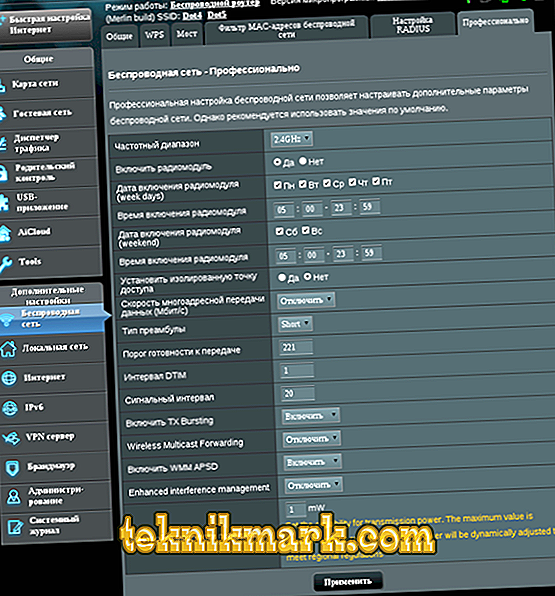Сучасні WI-Fi роутери є багатофункціональні пристрої, які крім базового функціоналу, що відповідає за виконання основних завдань, оснащені до того ж різними опціями, що підвищують ефективність роботи в мережі і адаптованими під вимоги користувача. Крокуючи в ногу з часом, виробники бездротового мережевого обладнання намагаються відповідати актуальним стандартам, застосовуючи, в тому числі новітні технології для збільшення швидкісних характеристик роботи програм мультимедіа. З цією метою в функціоналі багатьох маршрутизаторів використовується режим WMM ( «WI-Fi Multimedia»). Для чого передбачена ця опція, як її включити і які можливості вона пропонує, ми і розглянемо.

Використання режиму WMM.
Для чого потрібна ця функція
Наявністю параметра WMM на роутері вже нікого не здивуєш. При цьому не всі користувачі знають, що це таке, коли виявляють опцію в налаштуваннях мережевого пристрою. Стандарт «Wi-Fi Multimedia» призначений для забезпечення гідного рівня якості обслуговування в бездротової мережі (GoS) і може застосовуватися з метою вказівки пріоритету для трафіку VoIP або відео над іншими даними. Задати пріоритет можна і для трафіку негарантованої доставки від девайсів, які не підтримують GoS. Так, завдання функції полягає в підвищенні ефективності підключення за рахунок надання переваг для мультимедійних файлів, ігрового контенту. Можливість налаштування доступна тільки на маршрутизаторах з підтримкою WMM, в старому обладнанні оснащенням не передбачалася наявність подібного функціоналу. Протокол WI-fi Multimedia, що базується на стандарті IEEE 802.11e, забезпечує більш високу пропускну здатність (швидкість вище 54 Мбіт / с), стабільність роботи мультимедіа і знижує кількість виявляються в додатках помилок.
Як включити і налаштувати бездротовий зв'язок
Для найбільш ефективного використання, а саме підвищення швидкості трафіку режим WMM необхідно активувати. Функція потрібно для всіх Wi-fi-пристроїв, сертифікованих для застосування стандарту 802.11n (адаптери, бездротові маршрутизатори або точки доступу). Так, включити режим WI-fi Multimedia потрібно, як на роутері, так і точки доступу. В параметрах різних пристроїв назви опції можуть відрізнятися (WMM, WMM Capable, Мультимедійна середа), при цьому мається на увазі та сама можливість. Оскільки за замовчуванням режим WMM відключений, знадобиться ручна настройка, у властивостях пристрою для функції має бути виставлено значення «Включено». З російським інтерфейсом налаштування бездротової мережі все просто, необхідно відзначити пункт «Включити WMM» (актуально для роутерів ZyXEL, Asus) або «Активувати WMM» (для TP-Link), а в тому випадку, якщо веб-інтерфейс маршрутизатора англійською - « Enable WMM ».

З огляду на відмінностей меню параметрів для різних моделей пристроїв, дати універсальну інструкцію неможливо. Опція зазвичай знаходиться в загальних налаштуваннях бездротової мережі або розширених, але іноді її можна знайти в окремо винесеному розділі меню, наприклад, як з роутерами D-Link. В англійському варіанті софта WMM може перебувати в розділі Wireless, параметр може бути представлений і як Quality of Service (GoS). У програмному забезпеченні для маршрутизаторів функція нерідко також позначена як «WME» ( «WI-Fi Multimedia Extensions»), що не змінює суті. За допомогою включення опції (із застосуванням змін після вибору відповідного пункту) ви оптимізуєте обслуговування програм мультимедіа, і різниця буде помітна.
Головні переваги та недоліки використання функції
Маршрутизатор, що включають опцію WI-Fi Multimedia, мають як плюси, так і мінуси використання. Підтримка технології WMM забезпечує роутера цілий ряд переваг:
- Підвищення ефективності бездротової мережі.
- Підтримка стандарту здійснюється більшістю виробників сучасного мережевого обладнання.
- Оптимізація передачі пакетів даних для збільшення швидкості трафіку для файлів мультимедіа, зокрема відео та голосових сигналів.
- Збільшення часу автономної роботи пристроїв, що підключаються до мережі WI-Fi і використовують в якості джерела живлення акумулятори.
- Зниження числа помилок.
До недоліків можна віднести наступні фактори:
- Стандарт не підтримується застарілими моделями мережевого обладнання.
- Відсутня можливість повноцінної настройки абсолютних пріоритетів для трафіку відео і звукових сигналів.
Додаткові можливості
У прагненні покрити потреби сучасного користувача, активно працює з файлами мультимедіа, виробники розширюють функціонал обладнання, впроваджуючи нові можливості. Сьогодні багато просунуті маршрутизатори крім основного функціоналу оснащені деякими додатковими опціями:
- WMM DLS. Режим інфраструктура забезпечує управління якістю сигналу між обладнанням.
- WMM APSD. Перехід в режим енергозбереження виконується для управління і контролю харчування підключаються до мережі бездротових пристроїв. Збільшити тривалість автономної роботи девайсів можна при наявності підтримки APSD в смартфоні, планшеті, ноутбуці і ін.
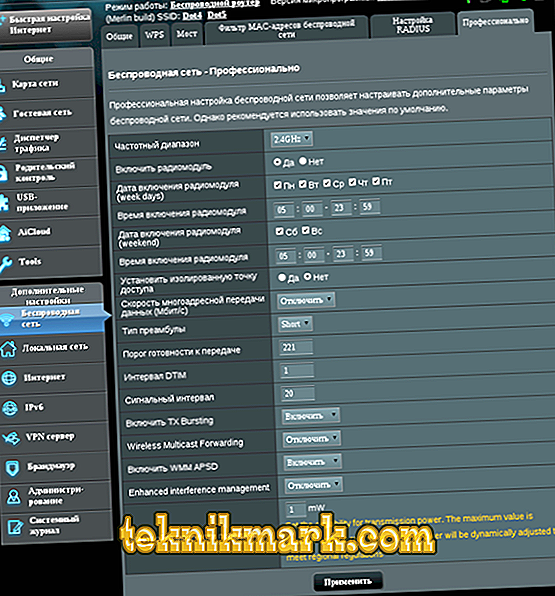
Сучасні технології, що впроваджуються в апаратне забезпечення, і методи реалізації підтримки стандартів в мережевому обладнанні значно покращують взаємодію пристроїв, сполучених за допомогою мережі Wi-Fi, підвищують швидкість і ефективність передачі даних. Якщо функціонал вашого маршрутизатора дозволяє налаштувати кращу якість, то рекомендується використовувати потенціал апаратного забезпечення, застосувавши в налаштуваннях функцію.